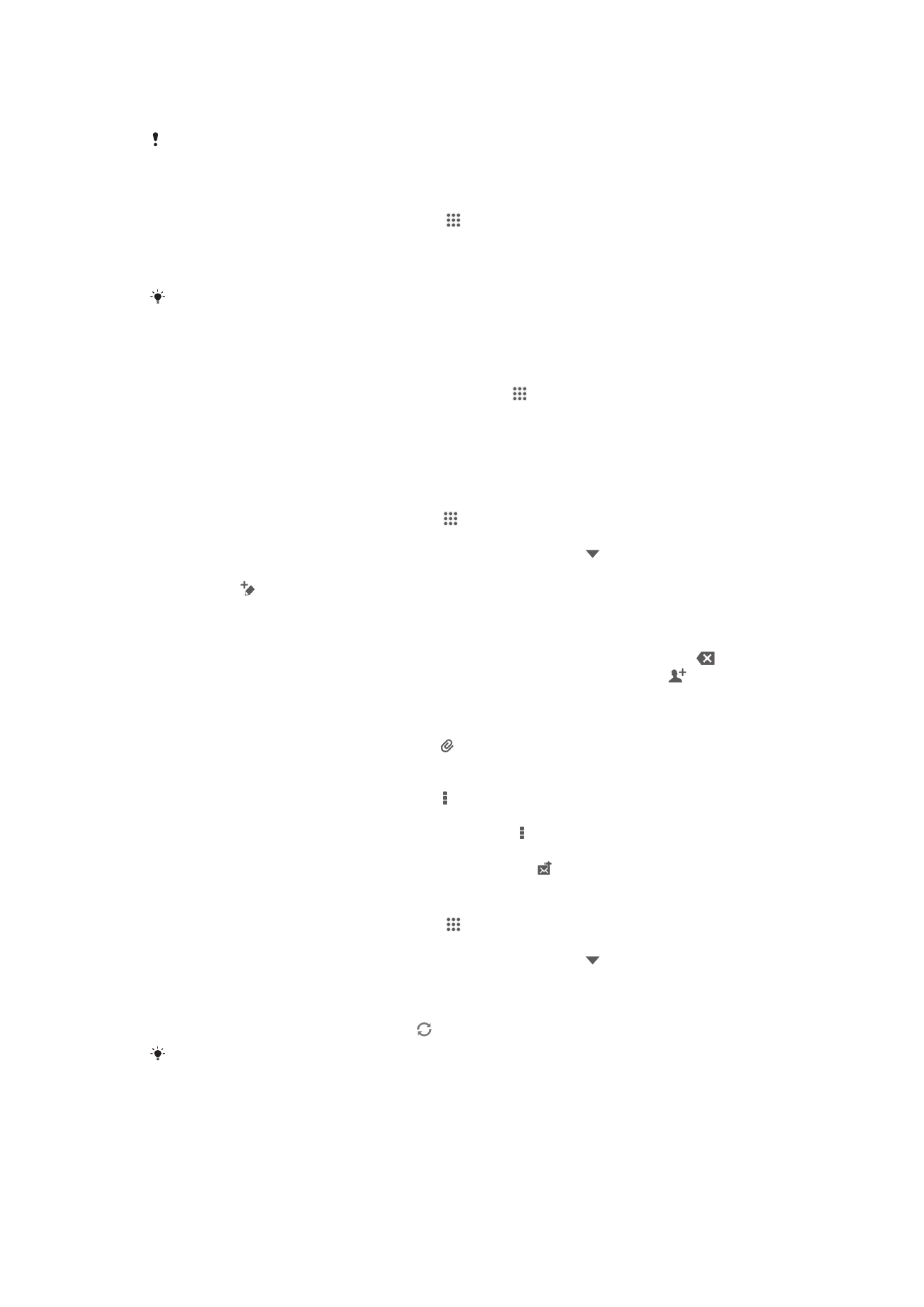
Використання електронної пошти
Щоб створювати і надсилати електронного листа
1
Перейдіть на Головний екран, торкніться , потім знайдіть і торкніться Електронна
пошта.
2
Якщо у вас є кілька облікових записів електронної пошти, торкніться у верхній частині
екрана та виберіть обліковий запис, що необхідний для надсилання повідомлення, потім
торкніться .
3
Торкніться Кому і почніть вводити адресу одержувача. У динамічному списку ви побачите
співпадіння з адресою, яку ви вводите. Торкніться потрібного варіанта або продовжуйте
вводити адресу електронної пошти. Щоб додати інших одержувачів, введіть кому ( , ) або
кому з крапкою ( ; ) та почніть вводити інше ім'я. Щоб видалити одержувача, торкніться
.
4
Щоб вибрати адресу електронної пошти, збережену у ваших контактах, торкніться , потім
знайдіть та встановіть галочку біля поля одержувача. Щоб додати декілька одержувачів,
позначте всіх потрібних одержувачів. Завершивши, торкніться елемента Готово.
5
Торкніться поля Тема і введіть тему електронного листа.
6
Щоб приєднати файл, торкніться піктограми . Виберіть тип файлу, який ви бажаєте
приєднати, потім торкніться потрібного файлу у списку, що відобразиться.
7
У полі повідомлення введіть текст повідомлення.
8
Аби встановити рівень пріоритету, натисніть , потім торкніться Установити пріоритет
і виберіть потрібну опцію.
9
Щоб додати поля "копія" або "прихована копія", натисніть , потім торкніться Показати
«Копія/ПК».
10
Щоб надіслати повідомлення електронної пошти, торкніться .
Отримання електронних листів
1
Перейдіть на Головний екран і торкніться .
2
Знайдіть і торкніться піктограми Електронна пошта.
3
Якщо у вас є кілька облікових записів електронної пошти, торкніться у верхній частині
екрана та виберіть обліковий запис, який потрібно перевірити. Якщо ви бажаєте перевірити
відразу всі облікові записи електронної пошти, торкніться піктограми Об’єднаний
перегляд.
4
Щоб завантажити нові листи, торкніться .
Якщо ви налаштували обліковий запис корпоративної електронної пошти, можна
встановити частоту перевірки на Автоматичн. (примус.).
54
Перед вами онлайн-версія цього видання. © Роздруковувати його можна лише для власного користування.

Як читати повідомлення електронної пошти
1
Перейдіть на Головний екран і торкніться .
2
Знайдіть елемент Електронна пошта і торкніться його.
3
Якщо у вас є кілька облікових записів електронної пошти, торкніться у верхній частині
екрана та виберіть обліковий запис, який потрібно перевірити. Якщо ви бажаєте перевірити
відразу всі облікові записи електронної пошти, торкніться піктограми Об’єднаний
перегляд.
4
У папці "Вхідні" електронної пошти виконайте прокрутку вгору або вниз та торкніться
електронного листа, який ви бажаєте прочитати.
Використання панелі перегляду електронної пошти
1
Перейдіть на Головний екран, торкніться , потім знайдіть і торкніться Електронна
пошта.
2
Якщо у вас є декілька облікових записів електронної пошти, торкніться і виберіть той,
який ви бажаєте перевірити. Якщо ви бажаєте перевірити відразу всі облікові записи
електронної пошти, торкніться піктограми Об’єднаний перегляд.
3
Утримуйте пристрій у горизонтальному положенні. З'явиться панель перегляду електронної
пошти.
4
У папці «Вхідні» електронної пошти прокрутіть угору або вниз і торкніться електронного
листа, який потрібно прочитати. Електронний лист відкриється на панелі перегляду. Для
перегляду додаткової інформації повідомлення електронної пошти, торкніться стрілки вниз
біля імені відправника. У полі тексту можна звести два пальця разом чи розвести їх, щоб
збільшити або зменшити масштаб.
5
Щоб відкрити електронний лист на весь екран, торкніться відповідним чином смуги
розділення екрана (розташованої між списком повідомлень та самим повідомленням).
Розвернувши програму на весь екран, використовуйте стрілки ЛІВОРУЧ та ПРАВОРУЧ для
відкриття попереднього або наступного повідомлення.
6
Щоб повернутися до перегляду папки "Вхідні", торкніться відповідним чином смуги
розділення екрана.
Перед використанням панелі попереднього перегляду активуйте її в установках панелі
попереднього перегляду.
Щоб сховати панель перегляду, тримайте пристрій вертикально або змініть її установки.
Як змінити установки панелі перегляду електронної пошти
1
Перейдіть на Головний екран, торкніться , потім знайдіть і торкніться Електронна
пошта.
2
Натисніть клавішу , а далі торкніться елемента Установки.
3
Торкніться Загальні > Панель перегляду і виберіть потрібну опцію.
Як зберегти вкладення в електронний лист
1
Перейдіть на Головний екран і торкніться .
2
Знайдіть і торкніться піктограми Електронна пошта.
3
Знайдіть електронний лист із вкладенням, яке ви бажаєте переглянути, та торкніться його.
Повідомлення електронної пошти із вкладеннями позначаються .
4
Після відкриття електронного листа торкніться , а потім торкніться Перегл..
Збереження адреси електронної пошти відправника в контактах
1
Перейдіть на Головний екран і торкніться .
2
Знайдіть і торкніться піктограми Електронна пошта.
3
Знайдіть і торкніться потрібного повідомлення в папці "Вхідні" електронної пошти.
4
Торкніться імені відправника, а потім торкніться OK.
5
Виберіть існуючий контакт або торкніться Створити новий контакт.
6
Якщо потрібно, відредагуйте інформацію про контакт, а потім торкніться Готово.
55
Перед вами онлайн-версія цього видання. © Роздруковувати його можна лише для власного користування.
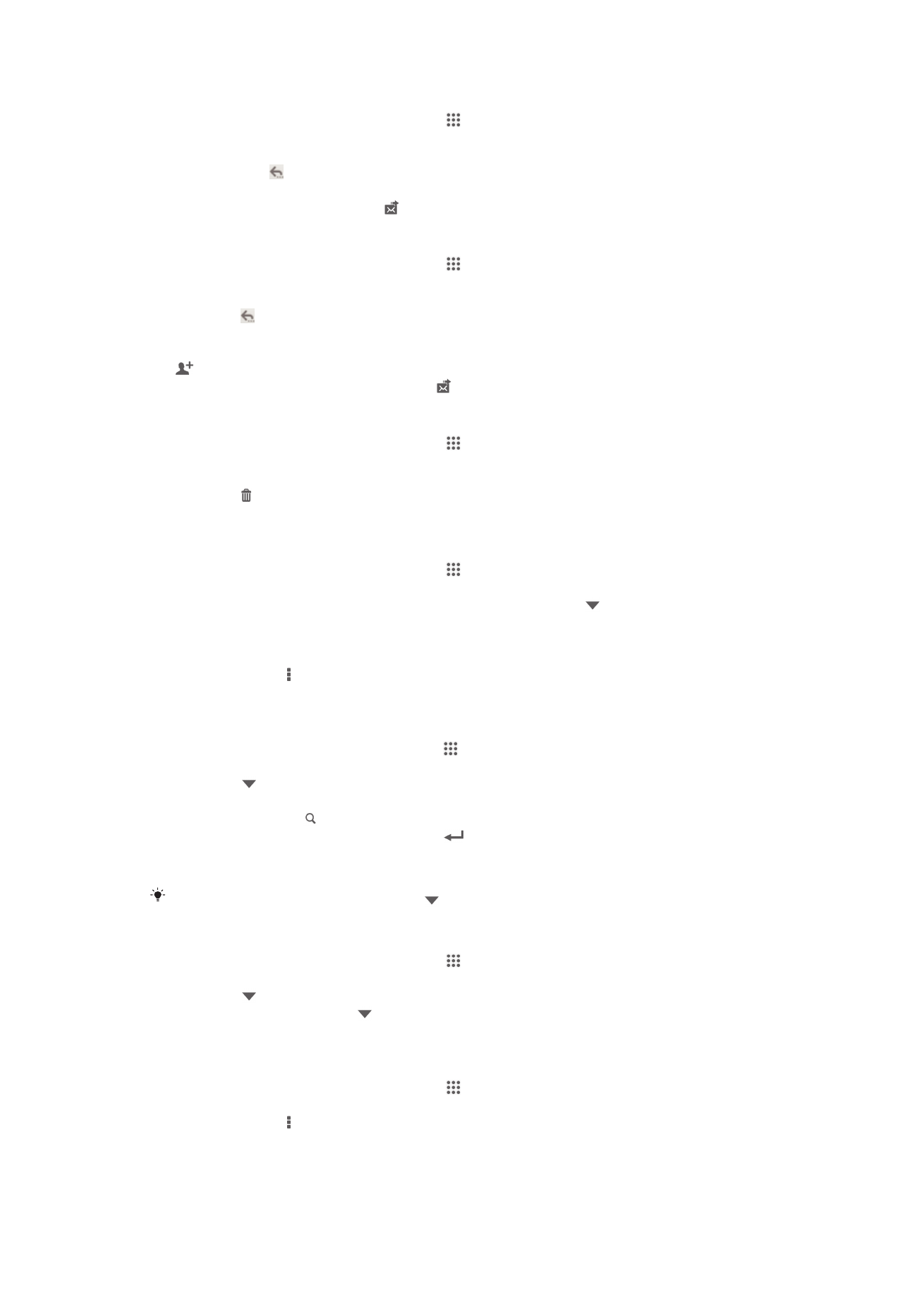
Щоб відповісти на електронного листа
1
Перейдіть на Головний екран і торкніться .
2
Знайдіть елемент Електронна пошта і торкніться його.
3
У папці "Вхідні" доторкніться й утримуйте повідомлення, на яке потрібно відповісти, після
чого торкніться .
4
Торкніться Відповісти або Відповісти всім.
5
Введіть текст відповіді і торкніться .
Щоб переслати електронного листа
1
Перейдіть на Головний екран і торкніться .
2
Знайдіть елемент Електронна пошта і торкніться його.
3
У папці "Вхідні" знайдіть і торкніться повідомлення, яке потрібно переслати, після чого
торкніться .
4
Торкніться елемента Перенаправити.
5
Торкніться Кому та введіть адресу електронної пошти одержувача вручну, або торкніться
, щоб вибрати одержувача зі списку контактів.
6
Введіть текстове повідомлення і торкніться .
Видалення електронного листа
1
Перейдіть на Головний екран і торкніться .
2
Знайдіть елемент Електронна пошта і торкніться його.
3
У папці "Вхідні" знайдіть і торкніться повідомлення, яке потрібно видалити, після чого
торкніться .
4
Торкніться елемента Видалити.
Сортування повідомлень електронної пошти
1
Перейдіть на Головний екран і торкніться .
2
Знайдіть елемент Електронна пошта і торкніться його.
3
Якщо у вас є кілька облікових записів електронної пошти, торкніться у верхній частині
екрана та виберіть обліковий запис, який потрібно перевірити. Якщо ви бажаєте перевірити
відразу всі облікові записи електронної пошти, торкніться піктограми Об’єднаний
перегляд.
4
Натисніть клавішу , а далі торкніться елемента Сортувати.
5
Виберіть варіант упорядкування.
Пошук повідомлень електронної пошти
1
Перейдіть на Головний екран, торкніться , потім знайдіть і торкніться Електронна
пошта.
2
Торкніться у верхній частині екрана и виберіть обліковий запис, у якому ви бажаєте
виконати пошук.
3
Торкніться елемента .
4
Введіть текст для пошуку, а потім торкніться
на клавіатурі.
5
Результати пошуку відображаються у списку із сортуванням за датою. Торкніться
повідомлення електронної пошти, яке потрібно відкрити.
Щоб змінити опції пошуку, торкніться та виберіть іншу опцію.
Перегляд усіх папок одного облікового запису електронної пошти
1
Перейдіть на Головний екран і торкніться . Потім знайдіть і торкніться Електронна
пошта.
2
Торкніться у верхній частині екрана та виберіть обліковий запис, який ви бажаєте
перевірити, а потім торкніться ще раз та виберіть Показати всі папки для
перегляду всіх папок у цьому обліковому записі.
Як змінити частоту перевірки електронної пошти
1
Перейдіть на Головний екран і торкніться .
2
Знайдіть елемент Електронна пошта і торкніться його.
3
Натисніть клавішу , а далі торкніться елемента Установки.
4
Виберіть обліковий запис, для якого ви бажаєте змінити частоту перевірки електронної
пошти.
5
Торкніться Частота перевірки «Вхідні» і виберіть потрібний параметр.
56
Перед вами онлайн-версія цього видання. © Роздруковувати його можна лише для власного користування.
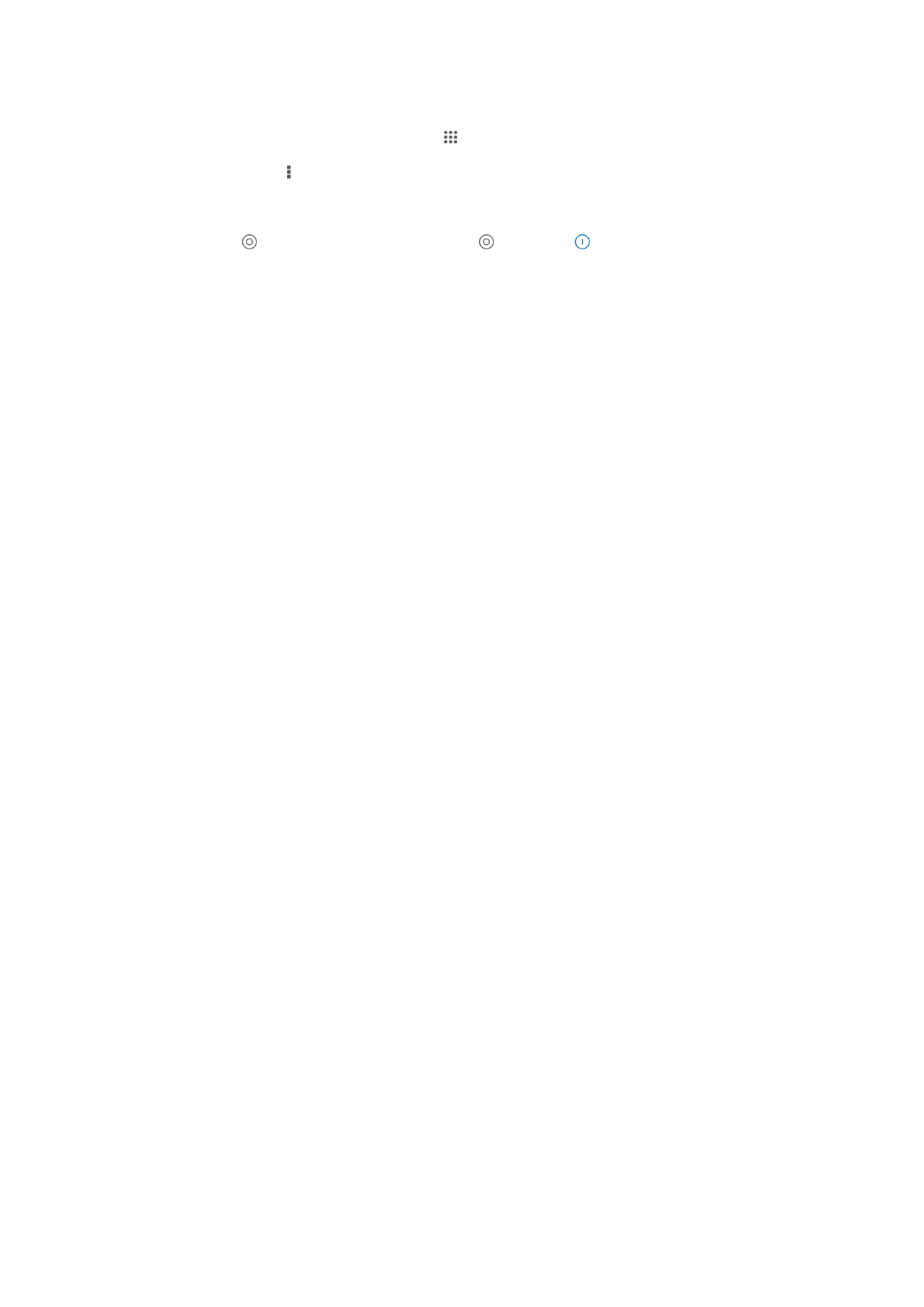
Встановлення автоматичної відповіді "Не на роботі" у обліковому запису
Exchange Active Sync
1
Перейдіть на Головний екран, торкніться , потім знайдіть і торкніться Електронна
пошта.
2
Натисніть клавішу , а далі торкніться елемента Установки.
3
Виберіть обліковий запис EAS (Exchange Active Sync), для якого ви бажаєте встановити
автоматичну відповідь "Не на роботі".
4
Торкніться елемента Поза офісом.
5
Торкніться поруч із Поза офісом, при цьому зміниться на .
6
За необхідності позначте Установ. часовий діапазон та встановіть діапазон часу
для автоматичної відповіді.
7
Введіть текст повідомлення "Не на роботі" у поле тексту.
8
Щоб підтвердити, торкніться ОК.
57
Перед вами онлайн-версія цього видання. © Роздруковувати його можна лише для власного користування.